Wix Pro Gallery: עריכת תצוגת המעבר עם העכבר של פריטים בגלריה
5 דקות
אתם יכולים ליצור אפקטים שיפעלו כשגולשים יעברו עם העכבר מעל הגלריה כדי להוסיף טאץ' עיצובי לאתר ולעודד אינטראקציה.
הגולשים רואים את תצוגת המעבר עם העכבר כשהם מעבירים את העכבר מעל פריט בגלריה, בלי להקליק עליו. אתם יכולים לבחור את האלמנטים שיופיעו במעבר עם העכבר, ואת המראה של אפקט המעבר עם העכבר.
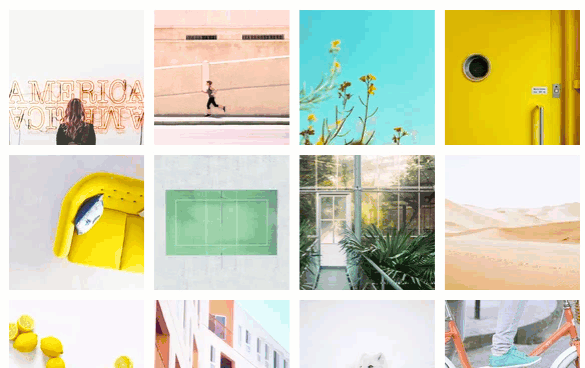
עריכת תצוגת המעבר עם העכבר
הוסיפו שכבת-על, בחרו את הפרטים והאייקונים שיופיעו והפעילו אנימציות גלילה כדי לערוך את תצוגת המעבר עם העכבר. אפשרויות העיצוב הזמינות תלויות בפריסת הגלריה שתבחרו.
כדי לערוך את תצוגת המעבר עם העכבר:
- עברו ל-Editor.
- הקליקו על אלמנט ה-Pro gallery בעמוד.
- הקליקו על Settings (הגדרות).
- הקליקו על הטאב Design (עיצוב).
- בחרו אילו אלמנטים אתם רוצים לערוך:
Overlay & Icons (שכבת כיסוי ואייקונים)
Texts (טקסט)
Item Style (סגנון הפריט)
Scroll Animations (אנימציות גלילה)
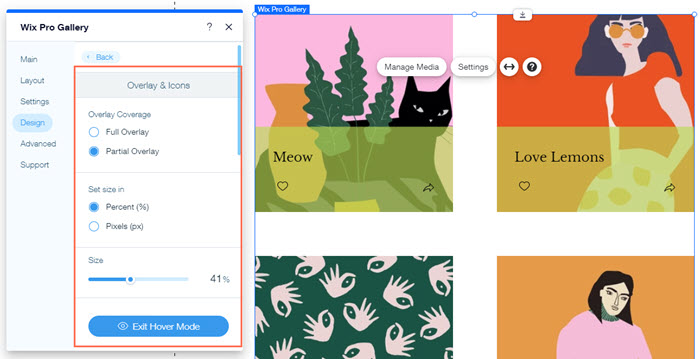
טיפ:
בזמן שאתם עורכים את תצוגת המעבר עם העכבר, אפשר לראות אותה ב-Pro Gallery ב-Editor. הקליקו על Exit Hover Preview (יציאה מתצוגה מקדימה של מעבר עם העכבר) כדי לחזור לתצוגה הרגילה של הגלריה.
שאלות נפוצות
הקליקו על שאלה למטה לפרטים נוספים על עיצוב תצוגת המעבר עם העכבר של הגלריה.
האם יכולות להופיע תמונות שונות כשעוברים עם העכבר מעל פריט בגלריה?
האם אפשר להוסיף אפקט מעבר עם עכבר לפריט בודד בגלריה?



